Come usare joystick PS3 su PC
Hai da poco acquistato un nuovo gioco per il tuo computer e vorresti potertelo “gustare” al meglio utilizzando il controller della PS3 piuttosto che la tastiera così come di consueto? Se la risposta alla domanda è affermativa ma non hai la benché minima idea di come fare per compiere l'impresa, non temere, ci sono qui io pronto a darti una mano e a spiegarti passo dopo passo come usare joystick PS3 su PC.
Come dici? La cosa ti interessa ma temi che le operazioni da compire possano essere troppo complicate per te? Ma no, non hai assolutamente motivo di preoccuparti, davvero. Contrariamente a quel che può sembrare, posso infatti assicurarti che usare il pad della PS3 su PC è molto semplice e che la procedura da effettuare per riuscirci non richiede neppure troppo tempo. Quel che occorre sono solo un minimo di pazienza e di attenzione oltre che uno specifico programma gratuito l'apposito cavo di ricarica del controller per effettuare il collegamento.
Premesso ciò, se sei quindi effettivamente intenzionato a scoprire che come usare il controller della PS3 su PC, ti suggerisco di metterti comodo dinanzi la tua fida postazione multimediale e di cominciare subito a dedicarti alla lettura delle indicazioni che trovi proprio qui sotto. Buona lettura e buon divertimento!
Indice
Operazioni preliminari

Innanzitutto, vediamo quali sono le operazioni preliminari da effettuare per usare joystick PS3 su PC. Presta la massima attenzione e assicurati di avere a disposizione tutto l'occorrente. Come detto, si tratta di una procedura davvero semplice e che non ti richiede di smontare nulla, tuttavia è bene essere sicuri di avere tutto a disposizione.
La prima cosa che devi fare è sicuramente procurarti un controller PS3. Se possiedi già una PS3 sei già a metà dell'opera! Tuttavia se il pad in tuo possesso non è più funzionante oppure se, incuriosito dalle sue caratteristiche, vuoi provare le funzionalità offerte dallo storico pad Sony, pur non possedendone uno, allora ti consiglio di dare subito un'occhiata online. Il pad di PS3 è infatti fuori produzione e potrebbe essere difficile trovarne uno nuovo nei normali negozi di elettronica.

PlayStation 3 Controller DualShock 3 Wireless, Nero
Il controller di PS3 riprende le fattezze dello storico controller progettato da Sony per la prima PlayStation e usato anche per la celebre PlayStation 2. Avrai sicuramente notato che il controller della PlayStation 3, a differenza dei suoi predecessori, funziona senza fili. Voglio però ricordarti che per questa procedura dovrai comunque munirti di un cavo di collegamento di tipo USB-Mini USB. Puoi utilizzare quello in dotazione con la console o in alternativa acquistarne uno online.

Amazon Basics Cavo da USB-A a mini USB 2.0, velocità di trasferimento ...
Fai attenzione in quanto il cavo Mini USB potrebbe essere facilmente confuso con il più comune cavo Micro USB, dunque verifica bene forma e dimensione dell'estremità del cavetto in tuo possesso. Ora hai tutto quello che ti serve! Contrariamente ad altri programmi simili, seguendo questo mio tutorial non ti sarà necessario scaricare e configurare manualmente i driver necessari per il funzionamento del tuo controller. Il programma che ho scelto è infatti molto intuitivo e, soprattutto, affidabile. Inoltre i passaggi di questa mia guida sono validi anche se stai utilizzando un controller PS4.
Come si usa joystick PS3 su PC
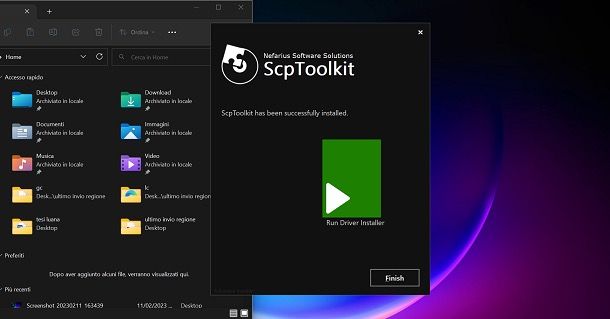
Se sei arrivato fino a questo punto allora hai a disposizione tutto l'occorrente necessario. Bene, nelle prossime righe ti spiegherò nel dettaglio come si usa joystick PS3 su PC. Il programma che voglio consigliarti si chiama ScpToolkit ed è scaricabile gratuitamente dalla relativa pagina Github. Con ScpToolkit il controller di PlayStation 3 verrà visto dal PC come se fosse un controller Xbox, dunque originale e pienamente compatibile con tutti i giochi per PC. Ti sembra interessante, vero? Allora continua a leggere e scopri come procedere.
Per avviare il download, tutto quello che devi fare è collegarti alla pagina Github linkata poc'anzi, espandere la sezione Assets della release più recente (quella che vedi per prima in elenco) e cliccare sul link ScpToolkit_Setup.exe. A download completato, avvia il file eseguibile ottenuto e clicca su Sì, Next e Install nelle diverse schermate del menu di installazione. Arrivato alla schermata finale del processo, premi su Run Driver Installer per concludere il tutto.
É ora giunto il momento di collegare il controller PS3 al PC. Per farlo collega fisicamente il pad con il cavo Mini USB a una delle porte USB del tuo computer e accendilo, pigiando sul tasto centrale contraddistinto dal logo PlayStation. Se è presente una console PS3 nella stanza è molto probabile che si accenda anche questa. Niente paura, ti basterà semplicemente spegnerla e staccarne l'alimentazione per evitare che questa situazione si ripeta.
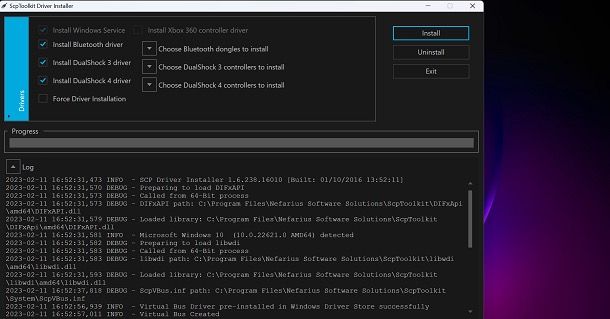
Presta ora particolare attenzione alle seguenti righe, se ti chiedi come si usa joystick PS3 su PC si tratta del passaggio più importante. Puoi notare che nella schermata che è appena comparsa sono presenti diverse voci. Togli la spunta alla voce “Install DualShock 4 Controller” collocata sul lato sinistro della schermata se non possiedi anche un controller PS4 e vuoi limitarti all'installazione del solo pad PS3. Seleziona poi l'opzione “Force Driver Installation” se stai usando una vecchia versione di Windows, come Windows Vista o Windows XP.
Sempre nella stessa schermata puoi scegliere se utilizzare il controller PS3 via cavo o senza fili, mediante la tecnologia Bluetooth. Se il tuo PC non possiede questa funzione o se comunque preferisci giocare via cavo, seleziona soltanto l'opzione Install DualShock 3 driver mettendo una spunta sulla relativa voce presente nella sezione a sinistra della schermata. Fai poi clic sul menu a tendina sulla destra recante la voce Choose DualShock 3 controllers to install e seleziona il dispositivo contraddistinto dal nome PlayStation 3 [codice alfanumerico].
Se invece il tuo PC supporta il Bluetooth (se si tratta di un portatile questa ipotesi è molto probabile) e preferisci usare il controller senza fili, metti una spunta anche sulla voce Install Bluetooth Driver, avendo cura di selezionare sempre il tuo controller nel rispettivo menu a tendina sulla destra, contraddistinto in questo caso dalla voce Choose Bluetooth dongles to install. Accetta, dunque, l'avviso che viene mostrato, che ti chiede se vuoi installare il driver per il controller. Ad avvenuta conferma vedrai diverse notifiche comparire sullo schermo. In questo caso collega il controller via USB e quando viene riconosciuto dal sistema staccalo. Il Bluetooth lo riconoscerà automaticamente.
Terminata questa procedura, fai clic sulla voce Install, presente in alto a destra nella schermata, per confermare il tutto. Dopo qualche minuto il tuo controller PS3 sarà perfettamente configurato e funzionante. Come detto, ScpToolkit fa credere al tuo PC di stare utilizzando un controller originale Xbox, pertanto i tasti mostrati a schermo saranno quelli del pad di casa Microsoft. Ecco una rapida guida per aiutarti nella “conversione”.
- Triangolo — “Y”.
- Quadrato — “X”.
- Cerchio — “B”.
- Croce — “A”.
- R1 — “RB”.
- R2 — “RT”.
- L1 — “LB”.
- L2 — “LT”.
Come usare joystick PS3 su Mac
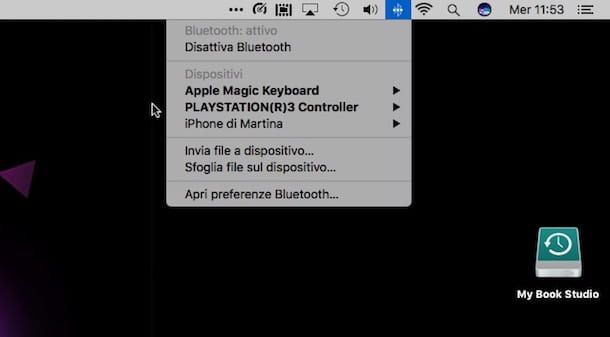
Possiedi un computer firmato Apple e ti chiedi come usare joystick PS3 su Mac? Pensi che tale operazione sia complessa e articolata, data la maggiore chiusura del sistema operativo della mela morsicata? Beh, potresti rimanere piacevolmente sorpreso… si può fare anche questo e, ti dirò di più, la procedura da mettere in pratica è ancora più semplice di quella vista nelle righe precedenti per quanto riguarda il PC! Adesso ti spiego tutto.
Innanzitutto disconnetti l'alimentazione dalla PS3 per evitare l'accensione involontaria durante la configurazione. Successivamente accertarti del fatto che il Bluetooth sia attivo sul tuo Mac. Per fare ciò, clicca sull'icona multifunzione (quella con le due barre di regolazione) nella parte in alto a destra della barra dei menu, premi sulla voce Bluetooth e verifica che tale connessione si attiva, altrimenti rimedia.
Procedi poi andando a collegare il pad della PS3 a una presa USB libera del Mac tramite il cavo di ricarica apposito. Mantieni collegato al Mac il controller della console per alcuni istanti, dopodiché stacca il cavo e tieni premuto il pulsante con il logo della PlayStation presente sul controller per almeno tre secondi.
Se hai seguito con attenzione tutti i passaggi di questa guida, tra i dispositivi associati al tuo Mac vedrai comparire anche PLAYSTATION(R)3 Controller. A questo punto, potrai dunque cominciare a utilizzare il controller per giocare con i tuoi titoli preferiti su Mac.
Se tra i dispositivi associati al Mac non vedi apparire il controller, prova a eseguire la procedura appena vista insieme da capo. Ovviamente, la procedura di collegamento appena vista insieme va eseguita soltanto la prima volta.
Per concludere, ci tengo a segnalarti che sebbene il controller della PS3 sia compatibile con la maggior parte dei giochi su Mac e venga riconosciuto in maniera automatica dal sistema, la configurazione dei tasti non è sempre possibile e può variare da gioco a gioco.
Se per te questo costituisce un problema, puoi rivolgerti all'uso dell'applicazione GamePad Companion che costa 9,99 euro e che puoi acquistare e scaricare direttamente dal Mac App Store facendo clic qui.
Il collegamento tramite cavo USB è indispensabile per caricare la batteria del controller, dunque potrai utilizzarlo per giocare anche con il cavo e contemporaneamente ricaricare la batteria. Infine, la procedura indicata può essere effettuata su più pad, così da poter essere utilizzati con i giochi che supportano la modalità multi-giocatore.
In qualità di affiliati Amazon, riceviamo un guadagno dagli acquisti idonei effettuati tramite i link presenti sul nostro sito.

Autore
Salvatore Aranzulla
Salvatore Aranzulla è il blogger e divulgatore informatico più letto in Italia. Noto per aver scoperto delle vulnerabilità nei siti di Google e Microsoft. Collabora con riviste di informatica e cura la rubrica tecnologica del quotidiano Il Messaggero. È il fondatore di Aranzulla.it, uno dei trenta siti più visitati d'Italia, nel quale risponde con semplicità a migliaia di dubbi di tipo informatico. Ha pubblicato per Mondadori e Mondadori Informatica.






